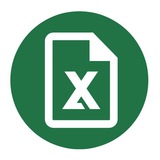Media is too big
VIEW IN TELEGRAM
Как использовать функцию ВПР в Excel
В этом ролике автор подробно разбирает основные возможности функции ВПР. Вы узнаете, как использовать эту функцию, какие имеет скрытые возможности и как делать автозаполнение в Excel.
00:30 Вступление
01:36 Использование ВПР
03:27 Сравнение таблиц
06:17 Автоматизация заполнения
09:00 Поиск значений
12:08 ВПР + функция массивов
15:11 Заключение
Смотреть это видео на youtube: youtu.be/L8DKaLo6PJk
В этом ролике автор подробно разбирает основные возможности функции ВПР. Вы узнаете, как использовать эту функцию, какие имеет скрытые возможности и как делать автозаполнение в Excel.
00:30 Вступление
01:36 Использование ВПР
03:27 Сравнение таблиц
06:17 Автоматизация заполнения
09:00 Поиск значений
12:08 ВПР + функция массивов
15:11 Заключение
Смотреть это видео на youtube: youtu.be/L8DKaLo6PJk
Функция СТРОКА
СТРОКА возвращает номер строки для ссылки на ячейку или диапазон ячеек.
Ее аналогом для определения номера столбца в Excel будет СТОЛБЕЦ.
Примеры:
1) Выберем в качестве ссылки адрес произвольной ячейки (например, С8), в результате выполнения формулы СТРОКА получим значение 8 (т.е. номер восьмой строки).
2) Если опустить ссылку в качестве аргумента, то предполагается, что это ссылка на ячейку, в которой находится сама формула СТРОКА.
Иными словами, если функция СТРОКА находится в ячейке B2, то результатом будет значение 2 (т.е. номер второй строки).
СТРОКА возвращает номер строки для ссылки на ячейку или диапазон ячеек.
Ее аналогом для определения номера столбца в Excel будет СТОЛБЕЦ.
СТРОКА([ссылка])
• Ссылка (необязательный аргумент) — ячейка или диапазон ячеек, для которых определяется номер строки.Примеры:
1) Выберем в качестве ссылки адрес произвольной ячейки (например, С8), в результате выполнения формулы СТРОКА получим значение 8 (т.е. номер восьмой строки).
2) Если опустить ссылку в качестве аргумента, то предполагается, что это ссылка на ячейку, в которой находится сама формула СТРОКА.
Иными словами, если функция СТРОКА находится в ячейке B2, то результатом будет значение 2 (т.е. номер второй строки).
Media is too big
VIEW IN TELEGRAM
Симулятор лотереи в Excel
В этом ролике автор делает разбор основных вопросов, связанных с игрой в лотерею в Excel: расчет вероятности выигрыша, генератор случайных неповторяющихся чисел, поиск "холодных" шаров и частоты их выпадения + симулятор лотереи и проверка различных стратегий игры.
Смотреть это видео на youtube: youtu.be/Clg9SfmbsI4
В этом ролике автор делает разбор основных вопросов, связанных с игрой в лотерею в Excel: расчет вероятности выигрыша, генератор случайных неповторяющихся чисел, поиск "холодных" шаров и частоты их выпадения + симулятор лотереи и проверка различных стратегий игры.
Смотреть это видео на youtube: youtu.be/Clg9SfmbsI4
Создание спарклайна
Добавление этого инструмента на рабочий лист начинается с выделения нужной ячейки. Кликните по «Вставке» и разделу «Спарклайны».
В открывшемся меню выберите необходимый вид инструмента: график, гистограмму или выигрыш/проигрыш.
Откроется окошко «Создание спарклайнов», в которое необходимо ввести диапазон данных и диапазон расположения спарклайна.
Добавление этого инструмента на рабочий лист начинается с выделения нужной ячейки. Кликните по «Вставке» и разделу «Спарклайны».
В открывшемся меню выберите необходимый вид инструмента: график, гистограмму или выигрыш/проигрыш.
Откроется окошко «Создание спарклайнов», в которое необходимо ввести диапазон данных и диапазон расположения спарклайна.
Media is too big
VIEW IN TELEGRAM
7 видов ВПР: какой самый быстрый?
В этом видео автор проводит сравнительный анализ, тестируя на скорость 7 разных способов поиска и подстановки данных: ВПР, ПРОСМОТРХ, ИНДЕКС+ПОИСКПОЗ, Power Query и др.
Смотреть это видео на youtube: youtu.be/xdGDQi6p2tg
В этом видео автор проводит сравнительный анализ, тестируя на скорость 7 разных способов поиска и подстановки данных: ВПР, ПРОСМОТРХ, ИНДЕКС+ПОИСКПОЗ, Power Query и др.
Смотреть это видео на youtube: youtu.be/xdGDQi6p2tg
Как снять защиту с отдельных ячеек?
Если вы хотите отправить кому-то документ для использования, и при этом чтобы получатель мог редактировать только определённые ячейки, то:
— Шаг 1
Выделите диапазон ячеек, который должен быть разрешен для редактирования.
— Шаг 2
Нажмите правую кнопку мыши, перейдите в Формат ячеек → Защита и снимите галочку с пункта Защищаемая ячейка.
— Шаг 3
Защитите лист целиком любым из удобных способов (например, Рецензирование → Защитить лист)
Если вы хотите отправить кому-то документ для использования, и при этом чтобы получатель мог редактировать только определённые ячейки, то:
— Шаг 1
Выделите диапазон ячеек, который должен быть разрешен для редактирования.
— Шаг 2
Нажмите правую кнопку мыши, перейдите в Формат ячеек → Защита и снимите галочку с пункта Защищаемая ячейка.
— Шаг 3
Защитите лист целиком любым из удобных способов (например, Рецензирование → Защитить лист)
Media is too big
VIEW IN TELEGRAM
Средства восстановления файлов Excel
Многие сталкивались с проблемой, когда изменения были утеряны из-за сбоя в Excel или из-за случайного выхода без сохранения. В этом видео автор разберет, что делать в таких ситуациях, чтобы спасти файл.
Смотреть это видео на youtube: youtu.be/zwBg1v2sDFA
Многие сталкивались с проблемой, когда изменения были утеряны из-за сбоя в Excel или из-за случайного выхода без сохранения. В этом видео автор разберет, что делать в таких ситуациях, чтобы спасти файл.
Смотреть это видео на youtube: youtu.be/zwBg1v2sDFA
Media is too big
VIEW IN TELEGRAM
Удобный анализ сценариев в Excel
В этом видеоуроке автор разберет, что такое таблица данных, как ее использовать и в чем плюсы и минусы этого инструмента.
00:00 Что такое таблица данных?
00:30 Что она позволяет делать?
00:45 Анализ зависимости одного показателя от другого
01:15 Как финансовая модель помогает искать точки роста
01:30 Простой вариант использования таблицы данных
04:20 Сложный пример использования
06:05 Основные моменты для настройки
08:24 Для чего обычно применяют данный метод
08:36 Минус и проблема данного метода
09:45 Итоги
Смотреть это видео на youtube: youtu.be/fNSzQR9kwp8
В этом видеоуроке автор разберет, что такое таблица данных, как ее использовать и в чем плюсы и минусы этого инструмента.
00:00 Что такое таблица данных?
00:30 Что она позволяет делать?
00:45 Анализ зависимости одного показателя от другого
01:15 Как финансовая модель помогает искать точки роста
01:30 Простой вариант использования таблицы данных
04:20 Сложный пример использования
06:05 Основные моменты для настройки
08:24 Для чего обычно применяют данный метод
08:36 Минус и проблема данного метода
09:45 Итоги
Смотреть это видео на youtube: youtu.be/fNSzQR9kwp8
Как автоматически выделять ошибки
Если вы применяете формулы к большим таблицам, иногда могут возникать ошибки, искать которые для исправления вручную довольно долго.
Если вы хотите, чтобы в выбранном диапазоне ячеек все ошибки подсвечивались определённым цветом, то:
— Шаг 1
Выберите нужные ячейки и перейдите на вкладку Главная → Условное форматирование → Правила выделения ячеек.
— Шаг 2
Нажмите кнопку Другие правила и в появившемся окне ниже выберите пункт Ошибки.
— Шаг 3
С помощью кнопки Формат выберите цвет, которым должны подсвечиваться ошибки, и нажмите OK, готово.
Если вы применяете формулы к большим таблицам, иногда могут возникать ошибки, искать которые для исправления вручную довольно долго.
Если вы хотите, чтобы в выбранном диапазоне ячеек все ошибки подсвечивались определённым цветом, то:
— Шаг 1
Выберите нужные ячейки и перейдите на вкладку Главная → Условное форматирование → Правила выделения ячеек.
— Шаг 2
Нажмите кнопку Другие правила и в появившемся окне ниже выберите пункт Ошибки.
— Шаг 3
С помощью кнопки Формат выберите цвет, которым должны подсвечиваться ошибки, и нажмите OK, готово.
Как сделать примечание рисунком?
Если добавлять примечание к ячейке стандартным образом, в него невозможно добавить изображение, но это было бы крайне удобно.
Поэтому, при создании примечания, нажмите правой кнопкой мыши на его границу (именно на границу, а не на примечание) и выберите пункт Формат примечания.
В появившемся окне перейдите во вкладку Цвета и линии, щелкните по пункту Цвет, затем нажмите Способы заливки.
В следующем окне перейдите в раздел Рисунок, выберите нужный и затем нажмите ОК, готово.
Если добавлять примечание к ячейке стандартным образом, в него невозможно добавить изображение, но это было бы крайне удобно.
Поэтому, при создании примечания, нажмите правой кнопкой мыши на его границу (именно на границу, а не на примечание) и выберите пункт Формат примечания.
В появившемся окне перейдите во вкладку Цвета и линии, щелкните по пункту Цвет, затем нажмите Способы заливки.
В следующем окне перейдите в раздел Рисунок, выберите нужный и затем нажмите ОК, готово.
Инструмент Power Pivot
Первоочередная функция этого инструмента — настройка связей между различными источниками информации и одновременной работы с этими данными без потери быстродействия программы, даже если они имеют огромный размер.
Инструкция для тех, кто так и не нашëл Power Pivot в инструментарии программы: перейдите в раздел «Файл», кликните по «Параметры» и откройте контекстное меню «Настроить ленту».
В левой части экрана найдите функцию «Выбрать команду». Здесь же кликните по «Основные вкладки» и щëлкните по строчке «Power Pivot».
Первоочередная функция этого инструмента — настройка связей между различными источниками информации и одновременной работы с этими данными без потери быстродействия программы, даже если они имеют огромный размер.
Инструкция для тех, кто так и не нашëл Power Pivot в инструментарии программы: перейдите в раздел «Файл», кликните по «Параметры» и откройте контекстное меню «Настроить ленту».
В левой части экрана найдите функцию «Выбрать команду». Здесь же кликните по «Основные вкладки» и щëлкните по строчке «Power Pivot».
Media is too big
VIEW IN TELEGRAM
Быстрый выбор ячеек и областей в Excel
В этом видео вы разберёте горячие клавиши для быстрой активации ячеек и целых областей в рабочих листах Excel. А также узнаете, как при помощи комбинаций клавиш добавлять к выбранным ячейкам соседние, как перепрыгивать целые области, что такое “Current Region” и многое другое.
Смотреть это видео на youtube: youtu.be/KkaoX7l-GFc
В этом видео вы разберёте горячие клавиши для быстрой активации ячеек и целых областей в рабочих листах Excel. А также узнаете, как при помощи комбинаций клавиш добавлять к выбранным ячейкам соседние, как перепрыгивать целые области, что такое “Current Region” и многое другое.
Смотреть это видео на youtube: youtu.be/KkaoX7l-GFc
Скрываем нули в таблице Excel
Если вы хотите быстро скрыть нули в таблице, соблюдайте алгоритм ниже:
1) Выделаем нужный диапазон, затем Главная → Условное форматирование → Правила выделения ячеек → Равно.
2) В поле Форматировать ячейки, которые РАВНЫ вводим 0.
3) Далее находим Пользовательский формат → Шрифт и выбираем белый (или какой-то другой) цвет. Нажимаем ОК.
Если вы хотите быстро скрыть нули в таблице, соблюдайте алгоритм ниже:
1) Выделаем нужный диапазон, затем Главная → Условное форматирование → Правила выделения ячеек → Равно.
2) В поле Форматировать ячейки, которые РАВНЫ вводим 0.
3) Далее находим Пользовательский формат → Шрифт и выбираем белый (или какой-то другой) цвет. Нажимаем ОК.
Media is too big
VIEW IN TELEGRAM
3D-карта (Power Map) для визуализации географических данных
В этом видеоуроке автор подробно и наглядно разберет процесс создания 3D-карты (Power Map) в MS Excel для визуализации географических данных.
Смотреть это видео на youtube: youtu.be/ykUGqffhKzY
В этом видеоуроке автор подробно и наглядно разберет процесс создания 3D-карты (Power Map) в MS Excel для визуализации географических данных.
Смотреть это видео на youtube: youtu.be/ykUGqffhKzY
This media is not supported in your browser
VIEW IN TELEGRAM
Цепочка примечаний в Excel
В этом видео автор разбирает новый тип примечаний в Excel, который позволяет оставлять цепочку комментариев к ячейке на листе. Старые примечания при этом теперь называются заметками.
Смотреть это видео на youtube: youtu.be/gsjT2e7kKJQ
В этом видео автор разбирает новый тип примечаний в Excel, который позволяет оставлять цепочку комментариев к ячейке на листе. Старые примечания при этом теперь называются заметками.
Смотреть это видео на youtube: youtu.be/gsjT2e7kKJQ
Удобная группировка ячеек
С помощью группировки строк или столбцов вы сможете скрывать значительную часть информации, которую не используете в данный момент.
Для этого выделите нужные ячейки, перейдите на вкладку Данные → Структура и нажмите кнопку Группировать.
Теперь при нажатии на кнопку + или - вы сможете скрывать сгруппированные данные. В ячейке на следующем столбце можно указать заголовок, который будет виден всегда.
Вы также можете повторно группировать уже сгруппированные данные. Excel поддерживает группировку до 8 уровней одновременно.
С помощью группировки строк или столбцов вы сможете скрывать значительную часть информации, которую не используете в данный момент.
Для этого выделите нужные ячейки, перейдите на вкладку Данные → Структура и нажмите кнопку Группировать.
Теперь при нажатии на кнопку + или - вы сможете скрывать сгруппированные данные. В ячейке на следующем столбце можно указать заголовок, который будет виден всегда.
Вы также можете повторно группировать уже сгруппированные данные. Excel поддерживает группировку до 8 уровней одновременно.
Media is too big
VIEW IN TELEGRAM
Расширенный фильтр в Excel
В этом видео автор подробно разбирает инструмент Расширенный фильтр: его практическое использование, отличия от стандартного фильтра Excel, применение макросов для эффективной работы, спецсимволы при отборе значений.
Смотреть это видео на youtube: youtu.be/HLtOfUo29vs
В этом видео автор подробно разбирает инструмент Расширенный фильтр: его практическое использование, отличия от стандартного фильтра Excel, применение макросов для эффективной работы, спецсимволы при отборе значений.
Смотреть это видео на youtube: youtu.be/HLtOfUo29vs
This media is not supported in your browser
VIEW IN TELEGRAM
С помощью специальной вставки можно производить математические операции без использования формул. Например, быстро умножить диапазон ячеек на одно и то же число:
1. Копируем ячейку с числом;
2. Выделяем ячейки, которые необходимо умножить на скопированное число;
3. Жмем правой кнопкой мыши → Специальная вставка, выбираем умножить, кликаем ОК.
1. Копируем ячейку с числом;
2. Выделяем ячейки, которые необходимо умножить на скопированное число;
3. Жмем правой кнопкой мыши → Специальная вставка, выбираем умножить, кликаем ОК.
Media is too big
VIEW IN TELEGRAM
Группировка строк и столбцов
В этом видео автор подробно описывает процесс группировки строк и столбцов в Excel и объясняет для чего это нужно. Также вы узнаете, как нажатием одной кнопки можно добавить промежуточные итоги в таблицу.
Смотреть это видео на youtube: youtu.be/syZ0MZKsl5Y
В этом видео автор подробно описывает процесс группировки строк и столбцов в Excel и объясняет для чего это нужно. Также вы узнаете, как нажатием одной кнопки можно добавить промежуточные итоги в таблицу.
Смотреть это видео на youtube: youtu.be/syZ0MZKsl5Y
Как разделить текст по диагонали?
Часто бывает так, что нужно вставить определённый текст в одну ячейку по диагонали (например, Сумма/Дата). Для этого:
— Шаг 1
Выберите нужную ячейку, щелкните правой кнопкой мыши и выберите Формат ячеек.
— Шаг 2
В появившемся окне перейдите на вкладку Граница и нажмите посередине, чтобы добавить косую черту.
— Шаг 3
Выйдите из меню и в строке формул впишите нужный текст через новую строку (
Часто бывает так, что нужно вставить определённый текст в одну ячейку по диагонали (например, Сумма/Дата). Для этого:
— Шаг 1
Выберите нужную ячейку, щелкните правой кнопкой мыши и выберите Формат ячеек.
— Шаг 2
В появившемся окне перейдите на вкладку Граница и нажмите посередине, чтобы добавить косую черту.
— Шаг 3
Выйдите из меню и в строке формул впишите нужный текст через новую строку (
ALT + ENTER). С помощью нескольких пробелов передвиньте текст в правую часть ячейки, готово.